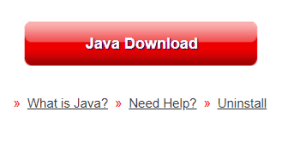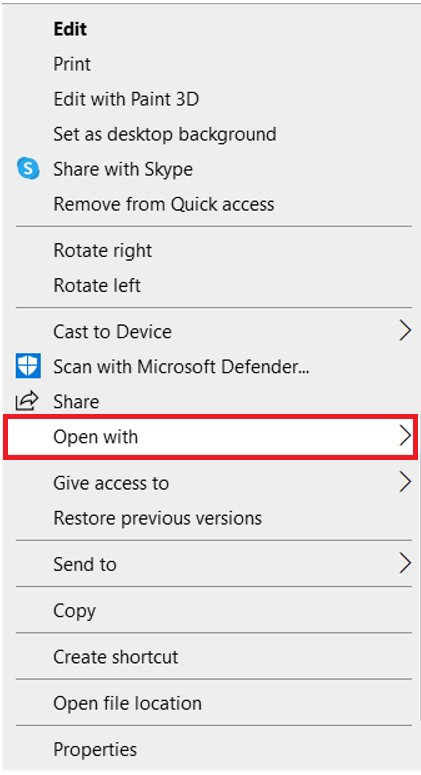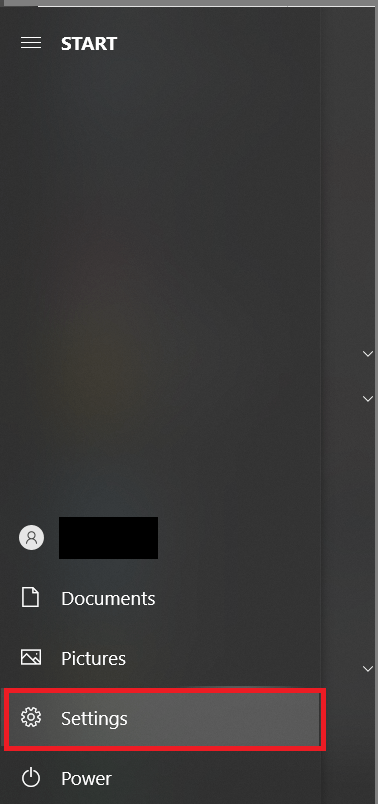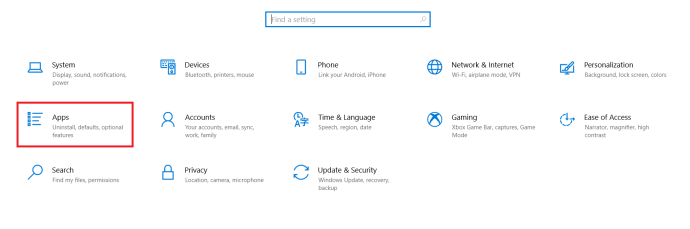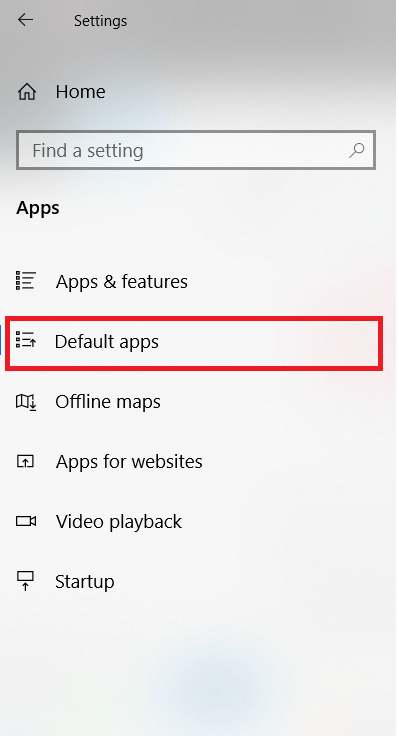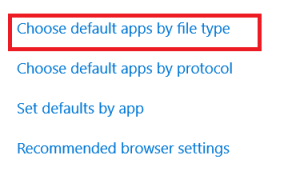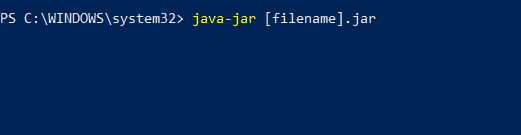Ce este un fișier JAR și cum se deschide unul
De obicei, deschiderea unui borcan este o chestiune de putere brută sau de a lovi marginea capacului de blatul din bucătărie. În cazul fișierelor JAR, este puțin mai implicat.

Deci, ce este un fișier JAR și cum îl puteți deschide? Urmăriți acest articol pentru a afla mai multe.
Ce este un fișier JAR?
Un fișier .jar este un fișier pachet Java. Este similar cu un fișier ZIP în Windows, unde o colecție de fișiere și resurse sunt colectate într-un singur fișier pentru transport sau instalare ușoară. Pachetul este de obicei autonom și va include tot ceea ce este necesar pentru ca pachetul să-și îndeplinească utilizarea prevăzută.
Java este complet diferit de JavaScript și tot ceea ce au în comun este numele. Java este un limbaj de programare, în timp ce JavaScript este în primul rând un limbaj de programare web care a apărut cam în același timp și interacționează cu HTML și CSS. Nu sunt același lucru, această piesă se referă doar la Java și nu la JavaScript.
Java este un limbaj de programare inventat de Oracle în anii 90 și există de peste 20 de ani. Are două părți, un runtime care acționează ca un executabil pe computer și un plug-in care funcționează într-un browser pentru a efectua acțiuni.
Pentru a rula fișiere Java pe computer, aveți nevoie de Java Runtime Environment (JRE) instalat pentru a putea deschide și rula fișiere .jar. Duratele de execuție Java sunt pachete mici scrise în Java care funcționează adesea cu un browser sau o aplicație pentru a îndeplini o sarcină precum redarea unui videoclip.

Java este nesigur?
Java nu are o reputație foarte bună, deoarece se crede că este plin de găuri de securitate, acest lucru este doar pe jumătate adevărat. Runtime-ul Java este bine și nu are vulnerabilități semnificative. Pe de altă parte, pluginul Java are probleme. Potrivit celor mai mulți experți în securitate, plug-in-ul de browser Java ar trebui să fie folosit numai atunci când este absolut necesar.
Java alimentează telefoanele, computerele, dispozitivele IoT, jocurile, aplicațiile pentru întreprinderi și tot felul de lucruri. Ai fi uimit de cât de răspândit este Java, motiv pentru care pare atât de nesigur. Cu cât este mai prolific un sistem de operare, o aplicație sau un limbaj de programare, cu atât este mai probabil ca acesta să fie vizat de potențiale exploatări și vulnerabilități, trebuie doar să întrebați Android, Microsoft și Facebook.
Dacă vrei să te apuci de programare sau vrei să folosești aplicații Java pe computer, acestea sunt de obicei în siguranță. Ca orice program, depinde în totalitate de priceperea programatorului. Java în sine, ca limbaj de programare, nu este nesigur. Numai versiunea Java plug-in de browser este considerată nesigură.
Din fericire, nu folosim plug-in-ul Java pentru a deschide fișiere .jar. Folosim Java Runtime Environment.

Cum se deschide un fișier JAR
Pentru a deschide și a utiliza un fișier .jar, trebuie să aveți instalat Java Runtime Environment pe computer.
- Descărcați și instalați JRE direct din Java aici.
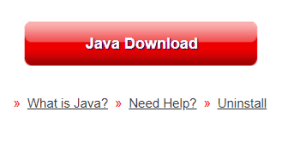
- Selectați fișierul .jar și selectați deschidere sau faceți dublu clic pe el.
Ce se întâmplă în continuare depinde de modul în care a fost alcătuit fișierul .jar. Dacă este un fișier executabil, programul se va executa ca un fișier Windows.exe. Indiferent de ce a fost conceput fișierul, se va întâmpla după ce deschideți sau faceți dublu clic. Dacă fișierul .jar este o bibliotecă, veți putea să îl deschideți și să răsfoiți conținutul acestuia.
Puteți vedea dacă instrumentul de compresie ales poate extrage și fișierul .jar dacă nu doriți să instalați JRE. Acest lucru va funcționa numai dacă fișierul .jar este un fișier de bibliotecă, pe care nu îl veți ști până când nu încercați.
- Faceți clic dreapta pe fișierul dvs. .jar și selectați Deschis cu.
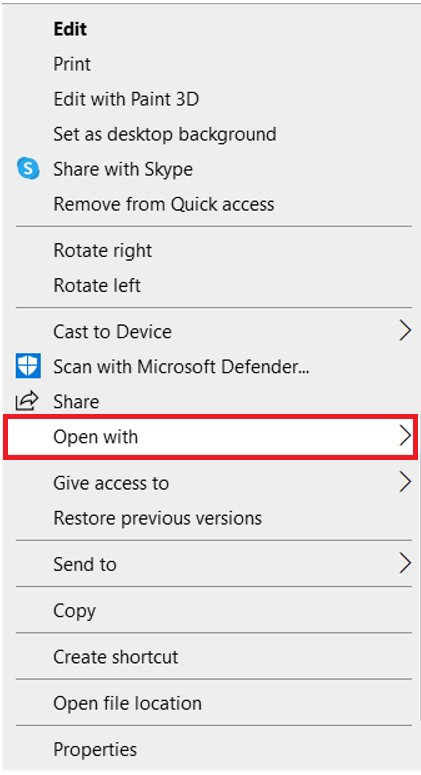
- Apoi, selectați instrumentul de compresie dorit, WinZip, 7-zip, WinRAR sau orice altceva.
- Permiteți extragerea fișierului și răsfoiți conținutul.
Dacă utilizați Windows 10, puteți alege cum să deschideți fișierele .jar.
- Faceți clic pe butonul Start Windows și selectați Setări.
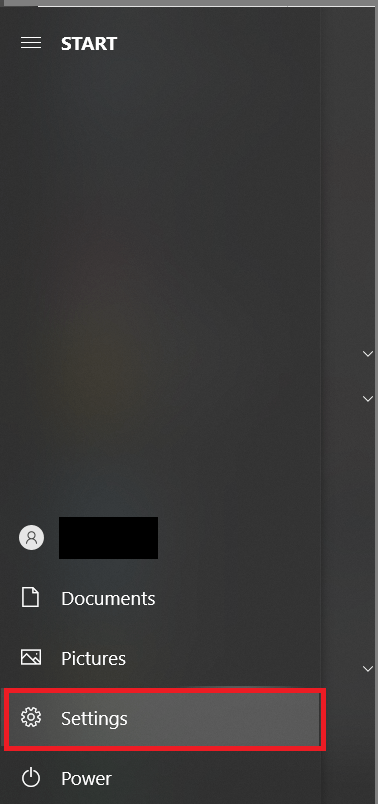
- Acum, selectează Aplicații.
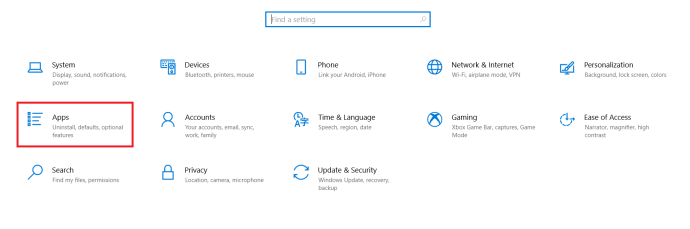
- Apoi, faceți clic pe Aplicații implicite.
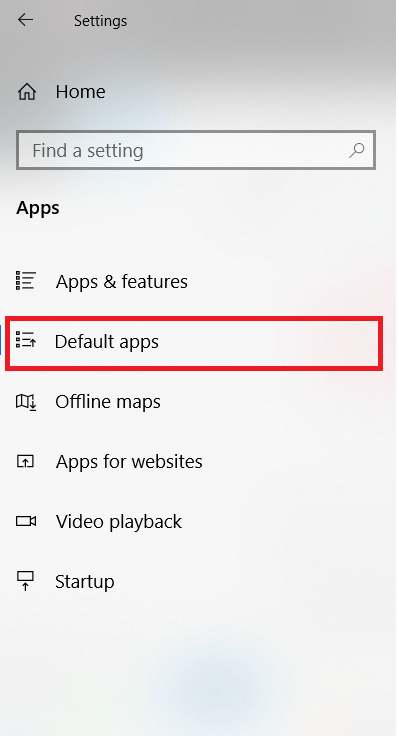
- Apoi, derulați în jos și selectați Alegeți aplicațiile implicite în funcție de tipul de fișier.
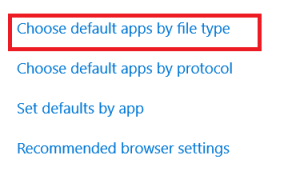
- Derulați în jos la .jar și selectați caseta din dreapta.
- În cele din urmă, selectați Platforma Java sau instrumentul de compresie dorit.
De acum înainte, de fiecare dată când faceți dublu clic pe un fișier .jar, acesta ar trebui să se deschidă folosind programul pe care l-ați selectat. Amintiți-vă, fișierele .jar vin în două tipuri, executabile și biblioteci. Dacă selectați un instrument de compresie precum WinZip ca aplicație implicită și fișierul .jar este un executabil, acesta nu se va executa, ci se va deschide. Este posibil să nu fie comportamentul pe care îl doriți.
De asemenea, puteți deschide fișiere .jar folosind PowerShell.
- Deschideți folderul care conține fișierul .jar.
- Apoi, țineți apăsat Schimb și faceți clic dreapta într-un spațiu gol din acel folder.
- Acum, selectați Deschideți un Windows PowerShell aici.
- Tip 'java -jar [nume fișier].jar’, fără ghilimele și apăsați introduce. Acolo unde vedeți [nume fișier], schimbați-l cu numele real al fișierului.
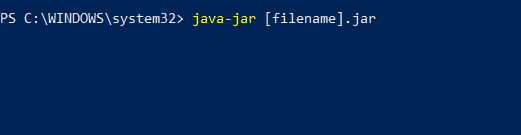
Dacă aveți JRE instalat, comanda va deschide fișierul .jar așa cum v-ați aștepta.
Deschiderea și utilizarea fișierelor Jar
Utilizarea fișierelor .jar nu este deloc complicată. Ca și în cazul majorității lucrurilor de pe un computer, aveți nevoie doar de aplicația de scriere sau de comanda pentru a le rula. Deci, acestea sunt elementele de bază ale fișierelor JAR și cum să le deschideți.
Sper ca ajuta! Simțiți-vă liber să împărtășiți orice gânduri sau comentarii mai jos.